Garmin GPSMAP 76Cx User Manual [ru]

GPSMAP 76 Cx/76 CSx
Электронный навигатор с датчиками
Руководство пользователя
Внимание!
При установке прошивки с сайта garmin.com русский язык в приборе утрачивается.
Внимание!
Если карта региона или области записана и разлочена (привязана к внутреннему номеру) на SD-карту, то никакие другие карты на эту SD-карту добавлять нельзя или каким-либо другим способом менять на ней файлы из папки Garmin.
Введение
ВВЕДЕНИЕ
Благодарим Вас за выбор навигатора Garmin GPSMAP 76CSx. В результате применения уже зарекомендовавшей себя технологии Garmin GPS и электронной карты с полным набором функций мы создали отличный портативный GPS-приемник.
Пожалуйста, убедитесь в наличии всех компонентов системы, указанных в списке комплектации на упаковочной коробке. В случае отсутствия каких-либо позиций немедленно свяжитесь с Вашим дилером Garmin.
Информация о руководстве пользователя
Чтобы Вы могли использовать все возможности Вашей новой навигационной системы, мы рекомендуем Вам внимательно прочитать инструкцию и изучить рабочие процедуры устройства. Руководство пользователя содержит следующие разделы:
Введение – содержит оглавление.
Вводный курс – в этом разделе помещена краткая информация об устройстве, инструкции по включению прибора и описание процедуры поиска спутников.
Основы работы – данный раздел содержит информацию о настройке путевых точек, маршрутов и траекторий.
Основные страницы – общий обзор страницы спутников, страницы путевого компьютера, страницы карты, страницы компаса и страницы альтиметра.
Главное меню – описание функций главного меню и инструкции по изменению настроек.
Приложение – включает в себя дополнительную информацию о Вашем приборе – технические характеристики, дополнительные аксессуары, инструкции по техническому уходу, а также гарантию и информацию FCC.
Обозначения, используемые в руководстве пользователя
Втексте данного руководства пользователя под заголовком ВНИМАНИЕ! помещены потенциально опасные ситуации, которые могут привести к авариям или столкновениям со смертельным исходом.
Вданном руководстве пользователя заголовок Внимание указывает на потенциально опасные ситуации, которые могут привести к легким травмам или поломке оборудования. Этот заголовок может также использоваться без символа “!”, чтобы обратить Ваше внимание на правила безопасной эксплуатации.
2 |
GPSMAP 76 Cx/76 CSx Руководство пользователя |
Содержание
Введение |
|
Информация о руководстве пользователя |
2 |
Обозначения, используемые в руководстве пользователя |
2 |
Лицензия на программное обеспечение |
6 |
Регистрация прибора |
6 |
Контактная информация Garmin |
6 |
Уход за устройством GPSMAP 76CSx |
6 |
Чистка корпуса |
7 |
Чистка экрана |
7 |
Хранение |
7 |
Водонепроницаемость |
7 |
Меры безопасности |
7 |
Вводный курс |
|
Компоненты прибора |
9 |
Функции кнопок |
11 |
Включение прибора GPSMAP 76CSx |
12 |
Настройка подсветки |
12 |
Инициализация GPS-приемника |
13 |
Опции инициализации |
13 |
Использование прибора GPSMAP 76CSx |
14 |
Определения, используемые в данном руководстве |
|
пользователя |
14 |
Выбор опций и ввод данных |
15 |
|
Введение |
Использование панели состояния |
15 |
Экранные сообщения |
16 |
Использование баз данных |
16 |
Основы работы |
|
Создание и использование путевых точек |
17 |
Отметка текущего местоположения |
17 |
Создание путевых точек с использованием карты |
18 |
Создание путевой точки путем ввода координат |
18 |
Редактирование путевых точек |
19 |
Удаление путевых точек |
19 |
Усреднение местоположения путевой точки |
20 |
Создание проекции путевой точки |
21 |
Путевые точки с зоной сигнализации |
22 |
«Человек за бортом» (МОВ) |
23 |
Использование меню поиска |
23 |
Поиск по названию |
24 |
Недавно найденные объекты |
25 |
Использование информационной страницы объекта поиска 26
Меню опций информационной страницы объекта поиска |
26 |
Поиск путевой точки |
27 |
Поиск тайника (игра геокэшинг) |
28 |
Поиск города |
28 |
Поиск выезда с шоссе |
29 |
Поиск перекрестка |
30 |
GPSMAP 76 Cx/76 CSx Руководство пользователя |
3 |
Введение
Поиск объектов |
31 |
Использование электронного компаса |
54 |
Пользовательские объекты |
32 |
Опции страницы компаса |
55 |
Использование траекторий |
32 |
Навигация “Sight ‘N Go” |
56 |
Профили траектории |
36 |
Использование стрелки курса или стрелки азимута |
57 |
Навигация по сохраненной траектории |
36 |
Поля данных |
58 |
Создание и использование маршрутов |
37 |
Страница альтиметра |
59 |
Создание маршрута |
37 |
Опции страницы альтиметра |
60 |
Навигация по маршруту |
38 |
Индикация графика в зависимости от времени (расстояния) |
61 |
Редактирование маршрута |
40 |
Просмотр графиков давления / высоты |
61 |
Использование опций страницы маршрута |
42 |
Диапазоны масштабирования |
61 |
|
|
Просмотр информации о точках графика |
62 |
Основные страницы |
|
Просмотр точек графика на карте |
63 |
Страница спутников |
44 |
Обнуление данных |
64 |
Использование меню опций страницы спутников |
44 |
Калибровка альтиметра |
64 |
Страница карты |
44 |
Изменение полей данных |
65 |
Использование дополнительной картографии |
46 |
Страница путевого компьютера |
65 |
Изменение масштаба карты |
46 |
Меню опций страницы путевого компьютера |
66 |
Ориентация карты |
47 |
|
|
Опции страницы карты |
47 |
Главное меню |
|
Навигационные инструкции |
48 |
Траектории |
67 |
Настройка страницы карты |
48 |
Опции страницы траектории |
68 |
Измерение расстояний |
51 |
Страница маршрутов |
68 |
Включение/выключение функции разгрузки карты |
52 |
Страница дороги |
68 |
Восстановление заводских настроек по умолчанию |
52 |
Меню настройки |
69 |
Страница компаса |
52 |
Системная настройка |
69 |
4 |
GPSMAP 76 Cx/76 CSx Руководство пользователя |
Настройка дисплея |
70 |
Настройка звуковых сигналов |
71 |
Настройка последовательности страниц |
72 |
Настройка карты |
73 |
Настройка расчета маршрутов |
73 |
Настройка игры геокэшинг |
74 |
Настройка морских типов сигнализации |
75 |
Настройка времени |
75 |
Настройка единиц измерения |
76 |
Настройка формата направления |
77 |
Калибровка |
77 |
Настройка альтиметра |
78 |
Настройка страницы-приветствия |
78 |
Настройка функции “Jumpmaster” |
79 |
Путевые точки с зоной сигнализации |
84 |
Календарь |
84 |
Калькулятор |
84 |
Секундомер |
85 |
Информация о Солнце и Луне |
86 |
Информация об охоте и рыбалке |
87 |
Меню игр |
87 |
Введение
Приложение |
|
Технические характеристики |
91 |
Интерфейс |
92 |
Дополнительные аксессуары |
93 |
Подключение прибора GPSMAP 76CSx к компьютеру |
94 |
Геодезические системы и форматы местоположения |
95 |
Что такое WAAS/EGNOS? |
96 |
Опции полей данных |
97 |
Гарантийный талон |
101 |
Сервисные центры |
103 |
GPSMAP 76 Cx/76 CSx Руководство пользователя |
5 |
Введение
Лицензия на программное обеспечение
Используя прибор GPSMAP 76CSx, Вы принимаете условия приведенного ниже лицензионного соглашения. Пожалуйста, внимательно причтите данное соглашение.
Компания Garmin предоставляет Вам ограниченную лицензию на использование программного обеспечения данного устройства (далее именуется «Программное обеспечение») в двоичной форме для нормальной эксплуатации данного продукта. Все права собственности и авторские права на данное программное обеспечение остаются у компании Garmin.
Данное программное обеспечение является собственностью компании Garmin и защищается законом об авторских правах США и международными законами об авторских правах. Кроме того, структура, строение и кодировка данного программного обеспечения, а также программное обеспечение в форме кодов являются ценными коммерческими секретными данными компании Garmin. Вы не можете декомпилировать, разбивать на компоненты, вносить любые изменения и преобразовывать в читаемую форму данное программное обеспечение или любую его часть, а также создавать любые работы на базе данного программного обеспечения. Вы не можете экспортировать или повторно экспортировать данное программное обеспечение в любую страну, если это нарушает законы управления экспортом США.
Регистрация прибора
Зарегистрируйтесь уже сегодня, чтобы мы имели возможность оказывать Вам лучшую техническую поддержку. Выпишите серийный номер Вашего прибора GPSMAP 76CSx, расположенный на задней поверхности корпуса, и подключитесь к нашему сайту (www.garmin.com). На странице “Home” найдите выход на регистрацию продукции (Product Registration).
Запишите серийный номер Вашего прибора GPSMAP 76CSx ниже. Храните товарный чек в надежном месте или прикрепите копию чека к данной инструкции.
Серийный номер: _ _ _ _ _ _ _ _
Контактная информация Garmin
Если у Вас возникли какие-либо вопросы по эксплуатации Вашего прибора GPSMAP 76CSx, обращайтесь в компанию Garmin. В США обращайтесь в отдел поддержки продукции по тел. 913/397.8200 или 800/800.1020 (с 8 до 17 по рабочим дням) или по электронной почте sales@garmin.com. В Европе звоните в компанию Garmin (Europe) Ltd. по тел. 44/0870.8501241.
Уход за устройством GPSMAP 76CSx
Корпус прибора GPSMAP 76CSx произведен из высококачественных материалов и не требует другого ухода кроме чистки.
6 |
GPSMAP 76 Cx/76 CSx Руководство пользователя |

Чистка корпуса
Протрите внешний корпус устройства (кроме экрана) тканью, смоченной в несильном чистящем растворе, и затем вытрите насухо. Не используйте химические очистители и растворители, которые могут повредить пластиковые компоненты.
Чистка экрана
Для протирки экрана прибора GPSMAP 76CSx следует применять мягкую и чистую салфетку из нетканого материала. При необходимости смочите салфетку в воде, изопропиловом спирте или специальном очистителе для очков. Смочите салфетку жидкостью и осторожно протрите экран.
Хранение
Не храните прибор GPSMAP 76CSx в местах, которые могут находиться под длительным воздействием высокой температуры (например, в багажнике автомобиля), поскольку это может привести к поломке устройства. Информация пользователя (путевые точки, маршруты и т.д.) может храниться в памяти прибора без внешнего питания. Однако мы советуем Вам создавать резервные копии важных данных пользователя, записывая их вручную или загружая в ПК (с помощью программного обеспечения MapSource).
Введение
Водонепроницаемость
Прибор GPSMAP 76CSx характеризуется водонепроницаемостью по стандарту IEC 60529 IPX7. Это означает, что устройство может быть погружено на глубину 1 метр на 30 минут. Более длительное погружение может вызвать поломку оборудования. Если прибор был погружен в воду, то перед использованием его необходимо вытереть и просушить на воздухе, а также заменить батареи.
ВНИМАНИЕ!
Несоблюдение правил безопасности, указанных ниже, может привести к серьезным последствиям, вплоть до смертельного исхода.
Во время навигации следует внимательно сравнивать показания прибора GPSMAP 76CSx с показаниями других источников навигационной информации, включая визуальные ориентиры и карты. Для обеспечения безопасности следует всегда выяснять причину различия в показаниях перед продолжением навигации.
Электронные карты прибора GPSMAP 76CSx используются только для удобства навигации и не могут заменить собой официальные правительственные карты. Полная информация, необходимая для безопасной навигации, содержится только в официальных картах и морских справочниках.
GPSMAP 76 Cx/76 CSx Руководство пользователя |
7 |
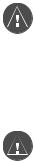
Введение
ВНИМАНИЕ: Данный продукт, его упаковка и компоненты содержат химические вещества, которые, согласно информации штата Калифорния, могут явиться причиной рака, врожденных дефектов или заболеваний репродуктивной системы. Это предупреждение дано в соответствии с Заявлением 65 штата Калифорния. За дополнительной информацией обращайтесь на наш сайт: http://www.garmin.com/prop65.
ВНИМАНИЕ!
Несоблюдение правил безопасности, указанных ниже, может привести к травмам или поломкам оборудования.
Прибор GPSMAP 76CSx предназначен для использования только в качестве вспомогательного средства для навигации. Он не должен применяться в случаях, требующих точного измерения направления, расстояния, местоположения или топографии. Также это устройство не должно использоваться для определения расстояния до земли на средствах воздушного транспорта.
Система GPS (Global Positioning System) работает под управлением Правительства США, которое одно несет ответственность за точность системы и ее техническое содержание.
В систему могут быть внесены изменения, что повлияет на
точность и работу всего GPS оборудования, включая GPSMAP 76CSx. Несмотря на то, что устройство GPSMAP 76CSx является точным навигационным прибором, любой навигатор может быть неправильно использован или интерпретирован, что делает его опасным.
Информация о картографических данных: Одна из целей компании Garmin заключается в предоставлении пользователям наиболее полной и точной картографии, доступной по разумной цене. Мы используем и правительственные, и частные источники данных. Информация об этих источниках
указывается в специальных сообщениях об авторских правах. Практически все источники данных могут содержать в себе неполную или неточную информацию. В большей степени это относится к областям, находящимся за пределами США, где полные и точные цифровые картографические данные могут быть недоступными или неразумно дорогими.
8 |
GPSMAP 76 Cx/76 CSx Руководство пользователя |

Компоненты прибора
Внутренняя антенна
Кнопки
Введение
ВВОДНЫЙ КУРС
Коннектор для подключения дополнительной GPS-антенны (под защитной крышкой)
Крышка батарейного отсека
D-образное кольцо, запирающее крышку батарейного отсека
Порт данных/ питания (под защитной крышкой)
USB-порт (под защитной крышкой).
Прорези для крепления ремешка
GPSMAP 76 Cx/76 CSx Руководство пользователя |
9 |

Введение
Установка батареек, карты памяти MicroSD и ремешка
В качестве источника питания прибора GPSMAP 76CSx используются две батарейки типа “AA” (не входят в комплектацию), которые устанавливаются в специальное отделение в задней части устройства. Вы можете применять щелочные или NiMH батарейки.
Для установки батареек:
1.Снимите крышку батарейного отсека. Для этого поверните D-образное кольцо на 1/4 оборота против часовой стрелки и затем потяните крышку на себя.
2.Вставьте батарейки в соответствии со схемой полярности, показанной внутри отделения для батарей.
3.Снова установите крышку батарейного отсека. Чтобы закрепить крышку, поверните D-образное кольцо на 1/4 оборота по часовой стрелке.
Если Вы не собираетесь пользоваться прибором GPSMAP 76CSx в течение нескольких месяцев, обязательно извлеките из него батареи. При этом данные, хранящиеся в памяти устройства, не будут потеряны.
Для установки или извлечения карты памяти microSD:
1.Снимите крышку батарейного отсека, расположенную на задней поверхности прибора. Для этого поверните
D-образное кольцо на 1/4 оборота против часовой стрелки и потяните.
2.Нажмите на верхний край карты памяти MicroSD. При этом Вы должны услышать щелчок. Затем осторожно извлеките карту из устройства.
3.Для установки карты снова нажмите на нее.
Для установки ремешка:
1.Пропустите петлю ремешка сквозь прорезь, расположенную в нижней части прибора.
2.Проденьте ремешок в петлю и затяните.
10 |
GPSMAP 76 Cx/76 CSx Руководство пользователя |
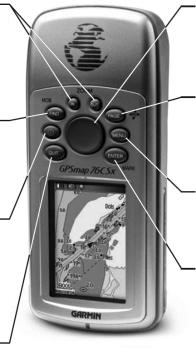
Функции кнопок
Кнопки зума IN/OUT
•На странице карты используются для уменьшения или увеличения масштаба карты.
•На остальных страницах используются для прокрутки списков.
Кнопка FIND/MOB
•Нажмите и отпустите для вызова меню поиска.
•Нажмите и удерживайте в нажатом положении для вызова режима “MOB” (человек за бортом).
Кнопка POWER
•Нажмите и удерживайте в нажатом положении для включения или выключения устройства.
•Нажмите и отпустите для настройки подсветки.
Кнопка QUIT
• Нажмите для отмены ввода данных или выхода со страницы.
Введение
Кнопка ROCKER
• Нажмите на верхнюю, нижнюю, левую или правую часть кнопки для выделения опций, ввода данных или перемещения курсора по странице карты.
Кнопка PAGE
•Нажмите и отпустите для прокрутки последовательности основных страниц.
•Нажмите и удерживайте в нажатом положении для включения и отключения компаса.
Кнопка MENU
•Нажмите для вызова опций страницы.
•Нажмите два раза для вызова главного меню.
Кнопка ENTER/MARK
•Нажмите и отпустите для ввода данных или подтверждения экранных сообщений.
•Нажмите и удерживайте в нажатом положении для отметки Вашего текущего местоположения путевой точкой.
GPSMAP 76 Cx/76 CSx Руководство пользователя |
11 |
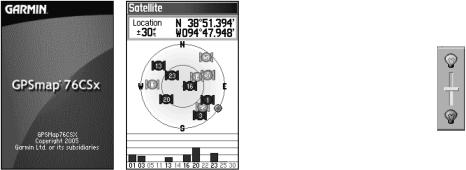
Введение
Включение прибора GPSMAP 76CSx
После включения устройства GPSMAP 76CSx на экране появляется страница-приветствие, а затем страница спутников. Прибор должен собрать необходимые спутниковые данные и рассчитать Ваше текущее местоположение.
Для включения и выключения прибора GPSMAP 76CSx:
1.Нажмите на кнопку POWER и удерживайте ее в нажатом положении. После включения устройства Вы услышите звуковой сигнал. На экране появится страницаприветстивие, а затем страница спутников.
2.Для выключения устройства GPSMAP 76CSx снова нажмите на кнопку POWER и удерживайте ее в нажатом положении.
Настройка подсветки
Вам может потребоваться провести настройку подсветки, чтобы лучше видеть изображение на экране.
Для настройки яркости подсветки:
1.Нажмите на кнопку POWER и сразу же ее отпустите.
2.Для увеличения яркости подсветки нажмите на верхнюю часть кнопки ROCKER, а для уменьшения яркости – на нижнюю часть кнопки ROCKER.
3.Нажмите на кнопку ENTER или QUIT, чтобы закрыть окно настройки.
|
|
Регулятор для настройки яркости подсветки |
|
|
На стр. 67 приведены инструкции по изменению цветовой па- |
Страница-приветствие |
Страница спутников |
литры экрана, времени работы подсветки и уровней яркости. |
12 |
GPSMAP 76 Cx/76 CSx Руководство пользователя |

Инициализация GPS-приемника
После первого включения Вашего прибора GPSMAP 76CSx GPS-приемник начинает проводить поиск спутников и рассчитывать местоположение. Для гарантии правильного проведения инициализации приборы GPSMAP 76CSx поступают с завода в режиме AutoLocate, благодаря чему приемник может определить свое местоположение в любой точке мира. Для возможности приема спутниковых сигналов Вы должны находиться на улице в месте с беспрепятственным обзором неба.
Для проведения инициализации прибора GPSMAP 76CSx:
1.Нажмите на кнопку POWER и удерживайте ее в нажатом положении для включения устройства.
2.Держите прибор перед собой так, чтобы верхняя часть навигатора была направлена к небу. Когда приемник получит сигналы как минимум от трех спутников, в верхней части экрана появятся Ваши координаты и точность расчета местоположения.
3.Нажимая и отпуская кнопку PAGE, вызовите на экран страницу карты. Теперь Ваш прибор готов к GPS-навигации.
Также на экране будет показано схематичное расположение спутников относительно Вашего местоположения. Внешняя окружность представляет собой линию горизонта, внутренняя
Введение
окружность – линию, поднятую на 45о над горизонтом. Кроме того, на схеме показаны номера спутников. Столбики в нижней части экрана обозначают мощность сигналов, полученных от каждого спутника.
Внешняя окружность обозначает линию горизонта
|
Этот индикатор |
|
показывает |
Внутренняя |
направление Ва- |
окружность обоз- |
шего движения |
начает линию, |
|
поднятую на 45о |
|
над горизонтом |
|
|
Показана мощ- |
|
ность каждого |
|
спутникового |
|
сигнала |
Опции инициализации
Если прибор не смог рассчитать Ваше местоположение, то на экране появятся дополнительные опции. Выделите нужную опцию и нажмите на кнопку ENTER.
Use With GPS Off (использовать с выключенным GPSприемником) – позволяет отключить GPS-приемник для экономии заряда батарей.
GPSMAP 76 Cx/76 CSx Руководство пользователя |
13 |
Введение
New Location (новое местоположение) – используйте эту опцию в тех случаях, когда Вы переместили устройство на расстояние более 600 миль, и GPS-приемник не может рассчитать местоположение.
Restart Search (начать поиск заново) – эту опцию следует выбирать в тех случаях, когда Вы не перемещались на большие расстояния, но GPS-приемник не может рассчитать Ваши координаты.
Continue Acquiring (продолжить поиск) – эта опция предназначена для областей, в которых спутниковые сигналы временно заблокированы.
Использование прибора GPSMAP 76CSx
В этом разделе объясняется, как использовать устройство GPSMAP 76CSx для ввода и выбора информации.
Определения, используемые в данном руководстве пользователя
В тексте данного руководства пользователя Вам часто будут предлагать «нажать на какую-либо кнопку» или «выделить какое-либо поле на экране». Под нажатием кнопки подразумевается кратковременное однократное нажатие. Если кнопку необходимо удерживать в нажатом положении для активизации ее вторичной функции, то об этом будет указано особо. Положение курсора, служащего для выделения полей, управ-
ляется кнопкой ROCKER. Выбранное поле будет выделено на экране желтым цветом.
В данном руководстве пользователя мы будет использовать следующие понятия:
Выделение – выбор отдельных полей с помощью кнопки ROCKER.
Поле – область страницы, служащая для ввода или отображения данных или опций. Для начала ввода данных или выбора опций выделите поле с помощью кнопки ROCKER.
Кнопка (на экране) – для выбора действия, соответствующего определенной кнопке, выделите эту кнопку, используя кнопку ROCKER, и нажмите на кнопку ENTER.
Индикатор прокрутки – при просмотре списка, который не умещается на одном экране, в правой части списка появляется индикатор прокрутки. Для прокрутки списка нажимайте на верхнюю или нижнюю часть кнопки ROCKER.
Настройка по умолчанию – заводские настройки, сохраненные в памяти устройства. После изменения настроек прибора Вы можете вернуться к заводским настройкам, выбрав опцию
14 |
GPSMAP 76 Cx/76 CSx Руководство пользователя |
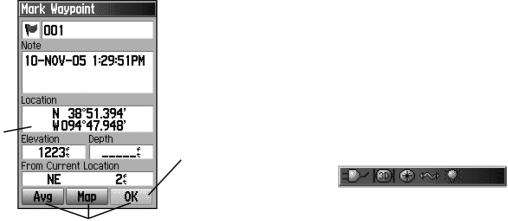
Restore Defaults (восстановление настроек по умолчанию).
Поле
Выделенное поле
Кнопки на экране
Выбор опций и ввод данных
С помощью кнопки ROCKER Вы можете выделить или выбрать позицию в списке или поле на экране.
Для выбора и активизации опции:
1.Находясь на любой странице, нажмите на кнопку MENU. На экране появится меню со списком дополнительных опций, относящихся к данной странице.
Введение
2.С помощью кнопки ROCKER выделите нужную опцию и нажмите на кнопку ENTER.
Для выхода из меню или возврата к предыдущей настройке: Нажмите на кнопку QUIT, с помощью которой Вы можете двигаться назад по Вашим шагам. Повторно нажимая на кнопку QUIT, вернитесь на страницу, с которой Вы начали.
Использование панели состояния
В верхней части каждой страницы показана панель состояния, содержащая информацию о нескольких функциях прибора.
Панель состояния
•Пиктограмма в виде батарейки показывает оставшийся заряд элемента питания. При использовании внешнего источника или USB-кабеля в панели состояния появится пиктограмма в виде электрической вилки.
•Для обозначения состояния спутниковых сигналов используется пиктограмма (без надписи внутри) (идет поиск спутников или прием сигналов), пиктограмма “2D” (рассчитано местоположение с двумя координатами) или пиктограмма “3D” (рассчитано местоположение с тремя координатами; прибор получил сигналы от 4 или более спутников).
GPSMAP 76 Cx/76 CSx Руководство пользователя |
15 |
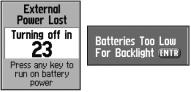
Введение
•Пиктограмма в виде лампочки будет показана при включенной подсветке. После включения устройства подсветка находится в выключенном состоянии. Частое использование подсветки значительно сокращает срок службы батарей.
•Пиктограмма USB-соединения появляется, если устройство подключено к компьютерному USB-порту.
•Пиктограмма с обозначением электронного компаса будет показана при включении компаса.
Экранные сообщения
Когда в работе устройства происходит какое-либо значительное событие, на экране появляется сообщение с описанием ситуации и, в некоторых случаях, с инструкциями. Чтобы закрыть окно с сообщением, нажмите на кнопку ENTER.
Экранные сообщения
Использование баз данных
Дополнительные диски MapSource CD-ROM позволяют повысить гибкость Вашего устройства GPSMAP 76CSx. Эти данные загружаются на карту памяти MicroSD, установленную в приборе. При использовании дополнительных данных MapSource City Navigator Вы сможете просматривать списки ближайших ресторанов, гостиниц, торговых центров, достопримечательностей и других объектов, а также узнавать адреса и номера телефонов любых объектов из списка.
Для передачи данных с диска MapSource CD-ROM на карту памяти MicroSD используется интерфейсный USB-кабель, входящий в комплектацию, или дополнительный компьютерный интерфейсный кабель (для подключения к последовательному порту).
Для передачи картографических данных требуется интерфейсный USB-кабель, входящий в комплектацию прибора. С помощью этого кабеля Вы можете передать данные MapSource из ПК на карту памяти MicroSD, установленную в устройстве GPSMAP 76CSx. Для более быстрой передачи данных Вы можете вставить карту MicroSD в стандартный адаптер для карт SD и использовать карт-ридер (устройство для считывания карт).
Информцию о совместимых продуктах MapSource Вы можете найти на сайте http://www.garmin.com/cartograpgy/.
16 |
GPSMAP 76 Cx/76 CSx Руководство пользователя |
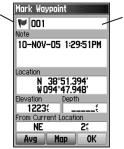
Основы работы
ОСНОВЫ РАБОТЫ
В данном разделе описываются основные операции устройства GPSMAP 76CSx, включая создание и использование путевых точек, траекторий и маршрутов, а также использование меню поиска.
Создание и использование путевых точек
Путевыми точками называются местоположения или отметки, которые Вы можете записывать в память Вашего прибора. Вы можете добавлять путевые точки в маршруты, а также использовать режим Go To для прямолинейной навигации к выбранной путевой точке.
Существует три метода создания путевых точек. Вы можете нажать на кнопку ENTER/MARK для отметки Вашего текущего местоположения, создать путевую точку с помощью страницы карты или ввести координаты путевой точки вручную.
Отметка текущего местоположения
Вы можете создать путевую точку в Вашем текущем местоположении с помощью кнопки ENTER/MARK. Для этого Ваш GPSприемник должен рассчитать местоположение 2D или 3D.
Для отметки Вашего текущего местоположения:
1.Нажмите на кнопку ENTER/MARK и удерживайте ее в нажатом положении до тех пор, пока на экране не появится
страница отметки путевой точки (Mark Waypoint). По умолчанию новой путевой точке будет присвоен 3-знач- ный номер и символ.
Символ путевой |
Название путевой |
точки |
точки |
Страница отметки путевой точки
2.Для подтверждения создания путевой точки с названием и символом по умолчанию выделите поле OK и нажмите на кнопку ENTER. Для изменения информации на странице отметки путевой точки выделите соответствующее поле и нажмите на кнопку ENTER. На экране появится изображение клавиатуры. Внесите необходимые изменения, выделите поле OK и нажмите на кнопку ENTER.
GPSMAP 76 Cx/76 CSx Руководство пользователя |
17 |
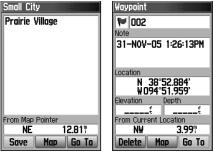
Основы работы
Создание путевых точек с использованием карты
Вы можете быстро создать путевую точку с помощью страницы карты. Если во время прокрутки карты Вы совместите курсор с каким-либо объектом, название этого объекта будет выделено.
Для создания путевой точки с помощью страницы карты:
1.Находясь на странице карты, совместите курсор с объектом, который Вы хотите отметить с помощью путевой точки. Для перемещения курсора используйте кнопку
ROCKER.
2.Нажмите и сразу же отпустите кнопку ENTER/MARK. На экране появится информационная страница для выбранного объекта.
3.Выделите поле Save (сохранить) и нажмите на кнопку
ENTER.
Если для выбранного объекта карты не найдена информация, на экране появится сообщение “No map information at this point. Do you want to create a user waypoint here?” (Нет информации об этой точке. Вы хотите создать здесь путевую точку пользователя?) Выделите поле Yes и нажмите на кнопку ENTER.
4.Для изменения информации, показанной на странице путевой точки, выделите нужное поле и нажмите на кнопку ENTER. На экране появится изображение клавиатуры. Внесите необходимые изменения, выделите поле OK и нажмите на кнопку ENTER.
Информационная страница для |
Информационная страница |
точки карты с данными |
для точки карты без данных |
Создание путевой точки путем ввода координат
Вы можете создать путевую точку путем ручного ввода ее координат. Этот метод может быть полезен в том случае, если Вы используете карту и хотите отметить путевую точку с определенной широтой/долготой.
Для создания новой путевой точки путем ввода координат местоположения:
1.Создайте новую путевую точку.
2.Находясь на странице путевой точки, выделите поле Location (местоположение) и нажмите на кнопку ENTER. На экране появится изображение клавиатуры.
3.С помощью кнопки ROCKER введите координаты
18 |
GPSMAP 76 Cx/76 CSx Руководство пользователя |
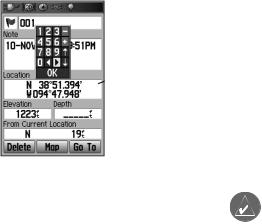
местоположения. После окончания выделите поле OK и нажмите на кнопку ENTER.
Рис.: Введите координаты местоположения вручную.
4. Для выхода нажмите на кнопку QUIT.
Редактирование путевых точек
Вы можете редактировать путевые точки во время их создания или позднее. У Вас есть возможность изменить следующие параметры путевых точек: символ, название, примечание, координаты местоположения, высоту и глубину.
Для редактирования путевой точки:
1.Нажмите на кнопку FIND и удерживайте ее в нажатом положении для вызова меню поиска.
Основы работы
2.Выделите пиктограмму Waypoints (путевые точки) и нажмите на кнопку ENTER для вызова страницы путевых точек (Waypoints).
3.Выберите путевую точку, параметры которой Вы хотите изменить, и нажмите на кнопку ENTER. На экране появится страница путевой точки (Waypoint).
4.Внесите необходимые изменения. Для этого выделите нужное поле и введите новые данные.
5.После окончания нажмите на кнопку QUIT.
Удаление путевых точек
Вы можете удалять путевые точки, находясь на странице путевой точки “Waypoint”.
ПРИМЕЧАНИЕ: После удаления путевой точки Вы не сможете ее восстановить.
Для удаления путевой точки:
1.Нажмите на кнопку FIND и удерживайте ее в нажатом положении для вызова меню поиска.
2.Выделите пиктограмму Waypoints (путевые точки) и нажмите на кнопку ENTER для вызова страницы путевых точек (Waypoints).
3.Выберите путевую точку, которую Вы хотите удалить, и нажмите на кнопку ENTER. На экране появится страница путевой точки (Waypoint).
GPSMAP 76 Cx/76 CSx Руководство пользователя |
19 |

Основы работы
4.Выделите поле Delete (удалить) и нажмите на кнопку ENTER. На экране появится окно с подтверждением.
5.Для удаления путевой точки выделите опцию Yes и нажмите на кнопку ENTER.
Для перемещения путевой точки по странице карты:
1.Находясь в меню поиска, выделите пиктограмму Waypoints (путевые точки) и нажмите на кнопку ENTER для вызова страницы путевых точек (Waypoints).
2.Выберите путевую точку, которую Вы хотите переместить, и нажмите на кнопку ENTER. На экране появится страница путевой точки (Waypoint).
3.Выделите поле Map (карта) и нажмите на кнопку ENTER для просмотра путевой точки на карте.
4.Снова нажмите на кнопку ENTER. Рядом с путевой точкой появится маркер MOVE.
5.Используя кнопку ROCKER, переместите путевую точку в новое местоположение на карте. Затем нажмите на кнопку ENTER.
Первоначальное |
Новое |
|
местоположение |
||
местоположение |
||
|
Перемещение путевой точки
Усреднение местоположения путевой точки
Для повышения точности Вы можете усреднить местоположение новой путевой точки по времени.
ПРИМЕЧАНИЕ: Перед использованием функции усреднения местоположения путевой точки GPSприемник должен рассчитать Ваши координаты.
Для расчета усредненного местоположения:
1.Нажмите на кнопку FIND и удерживайте ее в нажатом положении для вызова меню поиска.
2.Выделите пиктограмму Waypoints (путевые точки) и нажмите на кнопку ENTER для вызова страницы путевых точек.
20 |
GPSMAP 76 Cx/76 CSx Руководство пользователя |
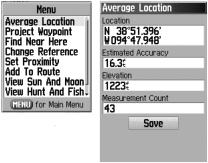
3.Выберите путевую точку, для которой Вы хотите рассчитать усредненное местоположение, и нажмите на кнопку ENTER.
4.Нажмите на кнопку MENU для вызова меню опций.
5.Выделите опцию Average Location (усреднить местоположение) и нажмите на кнопку ENTER. На экране появится страница усреднения местоположения (Average Location). Устройство начнет рассчитывать усредненное местоположение путевой точки.
Меню опций путевой точки
6.Для сохранения местоположения нажмите на кнопку
ENTER.
Основы работы
Создание проекции путевой точки
Вы можете создать путевую точку, находящуюся на определенном расстоянии и в определенном направлении относительно какого-либо местоположения.
Для создания проекции путевой точки:
1.Нажмите на кнопку FIND и удерживайте ее в нажатом положении для вызова меню поиска.
2.Выделите пиктограмму Waypoints (путевые точки) и нажмите на кнопку ENTER для вызова страницы путевых точек (Waypoints).
3.Выберите путевую точку, для которой Вы хотите создать проекцию, и нажмите на кнопку ENTER. На экране появится страница путевой точки.
4.Нажмите на кнопку MENU для вызова меню опций.
5.Выберите опцию Project Waypoint (проекция путевой точки) и нажмите на кнопку ENTER. На экране появится страница проекции путевой точки (Project Waypoint).
6.Введите значения расстояния и азимута в соответствующие поля в нижней части страницы. После окончания нажмите на кнопку QUIT.
GPSMAP 76 Cx/76 CSx Руководство пользователя |
21 |
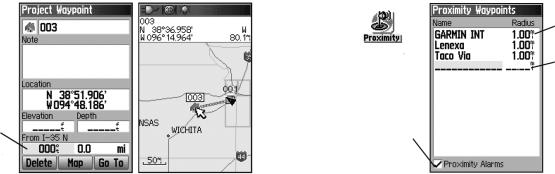
Основы работы
|
|
Поле |
|
|
радиуса |
|
Пиктограмма “Proximity” |
Строка для |
|
(путевые точки с зоной |
|
|
ввода новой |
|
|
сигнализации). |
|
|
позиции |
|
|
|
|
Введите |
|
|
азимут и |
|
|
расстоя- |
Окошко метки сигнали- |
|
ние |
|
|
|
зации вхождения в зону |
|
|
вокруг путевой точки |
|
Страница проекции |
Проекция путевой |
путевой точки |
точки на карте |
Путевые точки с зоной сигнализации
С помощью страницы “Proximity Waypoints” (путевые точки с зоной сигнализации) Вы можете задать окружность сигнализации вокруг любой сохраненной путевой точки.
Для добавления путевой точки с зоной сигнализации:
1.Дважды нажмите на кнопку MENU для вызова главного меню.
2.Выделите пиктограмму Proximity (путевые точки с зоной сигнализации) и нажмите на кнопку ENTER. На экране появится страница путевых точек с зоной сигнализации (Proximity Waypoints).
3.Выделите пустую строку и нажмите на кнопку ENTER. На экране появится меню поиска.
4.Выберите нужную точку из списка путевых точек или из любой другой группы объектов и нажмите на кнопку ENTER. На экране появится информационная страница для выбранного объекта.
22 |
GPSMAP 76 Cx/76 CSx Руководство пользователя |
5.Выделите поле Use (применить) и нажмите на кнопку ENTER, чтобы добавить выбранную точку в список путевых точек с зоной сигнализации.
6.Если Вы хотите ввести значение радиуса зоны сигнализации, отличное от настройки по умолчанию (1 миля), выделите поле Radius (радиус) с помощью кнопки
ROCKER.
Для включения или отключения сигнализации вхождения в зону вокруг путевой точки:
1.Дважды нажмите на кнопку MENU для вызова главного меню.
2.Выделите пиктограмму Proximity (путевые точки с зоной сигнализации) и нажмите на кнопку ENTER. На экране появится страница путевых точек с зоной сигнализации (Proximity Waypoints).
3.Выделите окошко метки Proximity Alarms (сигнализация вхождения в зону вокруг путевой точки) и нажмите на кнопку ENTER для включения сигнализации. При срабатывании сигнализации устройство выдаст звуковой сигнал, и на экране появится сообщение “Near Proximity Point” (вхождение в зону вокруг путевой точки). Когда Вы выйдете из зоны сигнализации, на экране будет показано сообщение “Leaving Proximity Point” (выход из зоны вокруг путевой точки).
Основы работы
Для удаления одной или всех точек из списка путевых точек с зоной сигнализации:
Для удаления или просмотра одной точки нажмите на кнопку ENTER.
Или Для удаления всех путевых точек из списка нажмите на кнопку
MENU, выделите опцию Remove All (удалить все) и нажмите на кнопку ENTER.
Человек за бортом (MOB)
Еще один метод создания путевой точки – функция «человек за бортом» (MOB). Как правило, этой функцией пользуются для отметки точки на воде, в которую нужно вернуться.
Для создания путевой точки с использованием функции MOB:
1.Нажмите на кнопку FIND/MOB и удерживайте ее в нажатом положении для отметки путевой точки MOB.
2.Нажмите на кнопку ENTER. На экране появится страница карты с курсом от Вашего текущего местоположения до точки МОВ. Для навигации к точке МОВ Вы можете также использовать страницу компаса.
Использование меню поиска
С помощью меню поиска Вы можете проводить поиск путевых точек, городов и выездов с шоссе, включенных в базовую
GPSMAP 76 Cx/76 CSx Руководство пользователя |
23 |
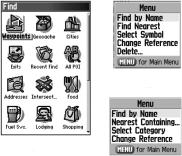
Основы работы
карту прибора GPSMAP 76CSx. Также Вы можете искать сохраненные путевые точки и тайники (из игры «геокэшинг»). При загрузке в устройство картографических данных MapSource на экране будут показаны дополнительные пиктограммы поиска. Для вызова меню поиска нажмите на кнопку FIND и удерживайте ее в нажатом положении.
Меню опций поиска путевых точек
Меню поиска с
дополнительными
данными MapSource Меню опций поис- ка городов
В списке поиска для определенной группы объектов содержатся только объекты, расположенные около Вашего текущего местоположения или около местоположения курсора (если он находится в активном состоянии).
Меню опций для каждой категории содержит подменю со следующими опциями поиска: “Find By Name” (поиск по названию), “Find Nearest” (поиск ближайших объектов), “Select Symbol” (поиск по символу; используется только для путевых точек), “Change Reference” (изменение точки отсчета путем перемещения курсора в новое местоположение), “Nearest Containing” (поиск ближайших объектов, в названии которых содержится введенное Вами ключевое слово), “Select
Category” (выбор категории; используется для таких групп, как Food & Drink – предприятия питания и Lodging – гостиницы). Эти опции позволяют ускорить процесс поиска.
Поиск по названию
Если Вам известно название объекта, который Вы хотите найти, используйте опцию “Find By Name” (поиск по названию).
Для поиска объекта по названию:
1.Нажмите на кнопку FIND для вызова меню поиска.
2.С помощью кнопки ROCKER выделите нужную пиктограмму типа объектов и нажмите на кнопку ENTER. Или
Для поиска по всей базе данных выделите пиктограмму All Points of Interest (все объекты) и нажмите на кнопку ENTER.
3.Нажмите на кнопку MENU, выделите опцию Find By Name (поиск по названию) и нажмите на кнопку ENTER.
24 |
GPSMAP 76 Cx/76 CSx Руководство пользователя |
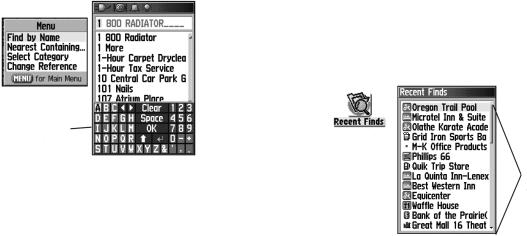
4.На экране появится изображения клавиатуры. Используя кнопки ROCKER и ENTER, введите название объекта, который Вы хотите отыскать. Когда в списке появится искомый объект, выделите поле OK и нажмите на кнопку ENTER.
Поиск по названию
Показанная на экране клавиатура
5.Выделите нужный объект в списке поиска и нажмите на кнопку ENTER. На экране появится информационная страница объекта, с помощью которой Вы можете сохранить объект в виде путевой точки, просмотреть расположение объекта на карте или автоматически создать прямолинейный маршрут к объекту (функция Go To).
Основы работы
Недавно найденные объекты
На странице недавно найденных объектов (Recent Finds) содержится список из 50 объектов, которые Вы недавно искали или использовали в качестве пункта назначения.
Для навигации к недавно найденному объекту:
1.Нажмите на кнопку FIND для вызова меню поиска.
2.Снова нажмите на кнопку FIND или выделите пиктограмму Recent Finds (недавно найденные объекты) и нажмите на кнопку ENTER. На экране появится страница недавно найденных объектов.
Пиктограмма недавно найденных объектов
Список недавно найденных объектов
3.С помощью кнопки ROCKER выберите объект, к которому Вы хотите перемещаться, и нажмите на кнопку
GPSMAP 76 Cx/76 CSx Руководство пользователя |
25 |
Основы работы
ENTER. На экране появится информационная страница для выбранного объекта.
4.Для начала навигации выделите поле Go To и нажмите на кнопку ENTER.
Использование информационной страницы объекта поиска
Если Вы выберете какой-либо объект из списка поиска и нажмете на кнопку ENTER, то на экране появится страница с подробной информацией об этом объекте. На каждой информационной странице показано три кнопки. Названия этих кнопок меняются в зависимости от того, с какой целью Вы выбрали объект из списка поиска – для навигации или для добавления в маршрут.
Меню опций информационной страницы объекта поиска
Для каждой информационной страницы можно вызвать меню опций, которое позволяет использовать объект поиска для навигации.
Для использования меню опций:
1.Открыв информационную страницу для объекта поиска, нажмите на кнопку MENU. На экране появится меню опций.
2.С помощью кнопки ROCKER выберите нужную опцию и нажмите на кнопку ENTER.
Average Location (усреднение местоположения) – усреднение местоположения путевой точки по времени для получения более точных координат.
Project Waypoint (проекция путевой точки) – создание новой путевой точки на определенном расстоянии и в определенном направлении относительно опорной точки.
Find Near Here (поиск относительно другого объекта) – возврат в меню поиска, с помощью которого Вы можете проводить поиск объектов карты, расположенных рядом с объектом, указанным на информационной странице.
Change Reference (изменение опорной точки) – укажите новое местоположение на странице карты, используя курсор.
Set Proximity (ввод зоны сигнализации вокруг объекта) – позволяет задать окружность сигнализации определенного радиуса вокруг объекта.
Add To Route (добавить в маршрут) – служит для включения объекта в новый маршрут или для добавления в существующий маршрут.
View Sun and Moon (просмотр информации о Солнце и Луне)
– просмотр таблиц с данными Солнца и Луны для местоположения выбранного объекта.
26 |
GPSMAP 76 Cx/76 CSx Руководство пользователя |
View Hunt and Fish (просмотр информации об охоте и рыбалке) – просмотр таблиц с данными охоты и рыбалки для местоположения выбранного объекта.
Map Information (информация о карте) – просмотр карты, с которой взят данный объект. Информация о загружаемых подробных картах приведена в Приложении.
Для проведения поиска объектов, расположенных рядом с другим объектом:
1.Нажмите на кнопку FIND для вызова меню поиска.
2.Выберите в меню поиска нужную пиктограмму и нажмите на кнопку ENTER.
3.Выделите в списке поиска нужный объект и нажмите на кнопку ENTER. На экране появится информационная страница для выбранного объекта.
4.Нажмите на кнопку MENU для вызова меню опций. Выделите опцию Find Near Here (поиск относительно другого объекта) и нажмите на кнопку ENTER. На экране снова появится меню поиска. При этом каждая категория будет содержать объекты, расположенные рядом с объектом, для которого была открыта информационная страница.
5.Выберите нужную категорию объектов и нажмите на кнопку ENTER. На экране появится список найденных объектов, расположенных рядом с этим объектом.
Основы работы
Для поиска объектов относительно другого местоположения на карте:
1.Нажмите на кнопку FIND для вызова меню поиска.
2.Выберите в меню поиска нужную пиктограмму и нажмите на кнопку ENTER.
3.Нажмите на кнопку MENU для вызова меню опций. Выделите опцию Change Reference (изменение опорной точки) и нажмите на кнопку ENTER. На экране появится страница карты.
4.С помощью кнопки ROCKER переместите курсор в местоположение, относительно которого Вы хотите вести поиск, и нажмите на кнопку ENTER. На экране появится список найденных объектов, расположенных рядом с этим местоположением.
Поиск путевой точки
На странице путевых точек содержится список всех сохраненных путевых точек. Эти точки расположены в списке в алфавитном порядке. Кроме того, каждой путевой точке присвоен графический символ.
Для поиска путевой точки:
1.Нажмите на кнопку FIND для вызова меню поиска.
2.Выделите пиктограмму Waypoints (путевые точки) и нажмите на кнопку ENTER. На экране появится страница путевых точек (Waypoints).
GPSMAP 76 Cx/76 CSx Руководство пользователя |
27 |

Основы работы
3.С помощью кнопки ROCKER выберите нужную путевую точку и нажмите на кнопку ENTER. На экране появится страница путевой точки (Waypoint).
Пиктограмма «Путевые точки»
Поиск тайника (игра геокэшинг)
С помощью пиктограммы Geocache (геокэшинг) Вы можете просмотреть список тайников, созданных в Вашем приборе GPSMAP 76CSx или загруженных из компьютера. Тайникам присвоен специальный символ, с помощью которого они могут быть выделены из общего списка путевых точек. Более подробная информация о создании тайников приведена на стр. 71 и на сайте www.garmin.com/products/ gpsmap76csx/.
Для поиска тайника (игра геокэшинг):
1.Нажмите на кнопку FIND для вызова меню поиска.
2.Выделите пиктограмму Geocache (геокэшинг) и нажмите на кнопку ENTER. На экране появится страница тайников (Geocache). Вы можете просматривать уже найденные тайники или те тайники, которые Вам еще предстоит отыскать.
3.С помощью кнопки ROCKER выберите нужный тайник из списка и нажмите на кнопку ENTER. На экране появится информационная страница.
4.Для начала навигации к местоположению тайника выделите поле Go To и нажмите на кнопку ENTER. Во время навигации на экране вместо страницы компаса будет показана страница навигации в режиме геокэшинга. В поле комментария Вы сможете прочитать дополнительную информацию о тайнике (если эти данные были загружены в прибор).
Когда тайник будет найден, устройство пометит его как найденный, занесет в календарь и покажет информацию о ближайшем тайнике (при наличии этих данных в приборе).
Поиск города
С помощью пиктограммы Cities (города) меню поиска Вы можете найти любой город из базы данных (встроенной базовой карты или загруженной подробной карты).
28 |
GPSMAP 76 Cx/76 CSx Руководство пользователя |
Для поиска города:
1.Нажмите на кнопку FIND для вызова меню поиска.
2.Выделите пиктограмму Cities (города) и нажмите на кнопку ENTER. На экране появится страница городов (Cities) со списком городов, расположенных рядом с Вашим текущим местоположением.
3.Выберите в списке нужный город и нажмите на кнопку ENTER для вызова информационной страницы выбранного города.
Или Если нужного Вам города нет в списке, нажмите на кнопку
MENU, выберите какой-либо метод поиска и нажмите на кнопку ENTER.
Поиск выезда с шоссе
С помощью пиктограммы Exits (выезды с шоссе) меню поиска Вы можете провести поиск интересующего Вас выезда.
Для поиска выезда с шоссе:
1.Нажмите на кнопку FIND для вызова меню поиска.
2.Выделите пиктограмму Exits (выезды с шоссе) и нажмите на кнопку ENTER. На экране появится страница выездов с шоссе (Exits) со списком выездов, расположенных рядом с Вашим текущим местоположением.
Основы работы
3.С помощью кнопки ROCKER выберите нужный выезд и нажмите на кнопку ENTER для вызова информационной страницы. На этой странице содержится описание выезда, список имеющихся услуг, а также азимут и расстояние от выезда до выделенной услуги.
4.Выберите в списке нужную услугу и нажмите на кнопку ENTER. На экране появится информационная страница для выбранной услуги.
5.Выберите опцию Save (сохранить), Map (карта) или Go To (начать навигацию).
Для поиска адреса:
1.Нажмите на кнопку FIND для вызова меню поиска.
2.Выделите пиктограмму Addresses (адреса) и нажмите на кнопку ENTER. На экране появится страница адресов (Addresses).
Если Ваш прибор рассчитал координаты местоположения, то в поле <ENTER Region> (введите регион) будет показан регион, в котором Вы находитесь. Вам не обязательно вводить название города в поле <ENTER City> (введите город), поскольку в базе данных содержится информация для всего региона. Если Вы хотите уменьшить количество совпавших адресов, введите название города.
Вместо города Вы может ввести почтовый индекс (для некоторых европейских регионов).
GPSMAP 76 Cx/76 CSx Руководство пользователя |
29 |
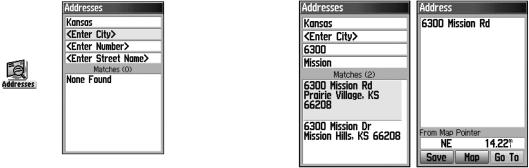
Основы работы
Пиктограмма
«Адреса»
Страница адресов
3.Выделите поле <ENTER Number> (введите номер дома) и нажмите на кнопку ENTER.
4.С помощью показанной на экране клавиатуры наберите номер дома. После окончания выделите поле OK и нажмите на кнопку ENTER.
5.Выделите поле <ENTER Street Name> (введите название улицы) и нажмите на кнопку ENTER. На экране появится список улиц.
6.Используя показанную на экране клавиатуру, введите название улицы. После окончания выделите поле OK и нажмите на кнопку ENTER. На экране появится список совпадений.
7.Выберите нужный адрес и нажмите на кнопку ENTER для вызова информационной страницы адреса.
Совпавшие адреса |
Информационная страница |
Поиск перекрестка
Если в Ваш прибор загружена подробная картография, то Вы можете отыскать любой перекресток, используя пиктограмму Intersections (перекрестки) меню поиска. После того, как Вы введете названия двух улиц и город, устройство будет сравнивать эти данные с перекрестками из базы данных.
Для поиска перекрестка:
1.Нажмите на кнопку FIND для вызова меню поиска.
2.Выделите пиктограмму Intersections (перекрестки) и нажмите на кнопку ENTER. На экране появится страница перекрестков (Intersections).
30 |
GPSMAP 76 Cx/76 CSx Руководство пользователя |
